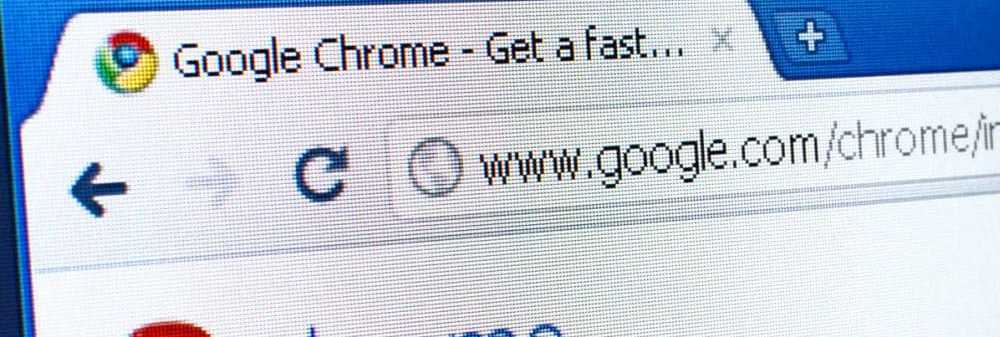Comment afficher des notes dans PowerPoint avec la vue Présentateur

La spécialité de Présentateur vu dans Power Point c’est qu’il vous permet de visualiser votre présentation avec les notes de votre orateur sur un ordinateur, tandis que l’audience visualise la présentation sans notes sur un autre moniteur. Dans le post d'aujourd'hui, nous allons vous montrer la méthode pour voir vos notes en mode Présentateur lors d'une présentation PowerPoint. Il est essentiel que vous activiez d'abord Vue du présentateur dans PowerPoint. Activer la vue Présentateur dans PowerPoint est simple. Tout ce que vous avez à faire est simplement de connecter les moniteurs et PowerPoint configure automatiquement la vue Présentateur pour vous..
Afficher les notes dans la vue Présentateur
L'utilisation de l'affichage du présentateur dans PowerPoint permet d'afficher des présentations avec les notes de l'intervenant sur un ordinateur, tandis que l'audience visualise les notes sur un deuxième moniteur.!
Lancer PowerPoint. Chercher Diaporama languette. Une fois trouvé, cliquez dessus et sélectionnez Depuis le début visible sous Lancer le diaporama groupe.

Si vous travaillez avec PowerPoint sur un seul moniteur et que vous souhaitez toujours afficher la vue Présentateur, allez à Diaporama afficher, dans la barre de contrôle en bas à gauche, sélectionnez 3 points menu et choisissez 'Afficher la vue du présentateur'option dans PowerPoint.

Lorsque votre ordinateur est connecté à un projecteur et que vous démarrez le diaporama, ce bouton lance un diaporama à partir de la première diapositive de la présentation..
Maintenant, pour passer à la diapositive précédente ou suivante, sélectionnez précédent ou Suivant.
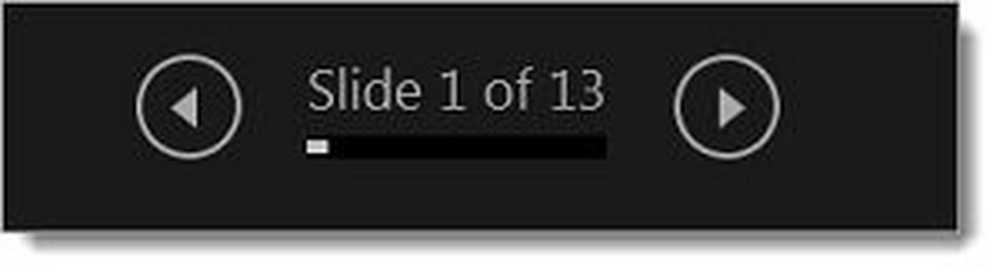
Si vous souhaitez afficher toutes les diapositives de votre présentation, sélectionnez Voir toutes les diapositives.

Lorsque vous sélectionnez cette option, vous visualisez les vignettes de toutes les diapositives de votre présentation. Cela facilite le passage à la diapositive souhaitée dans le diaporama).
Après cela, vous pouvez afficher les détails de la diapositive, sélectionner Zoom sur une diapositive, si nécessaire et faire la mise au point sur la partie que vous souhaitez voir..
Pour masquer ou afficher la diapositive actuelle dans votre présentation, sélectionnez Noir ou sans noir diaporama comme indiqué dans la capture d'écran ci-dessous.

Ce n'est pas tout. PowerPoint vous permet d'utiliser votre smartphone comme télécommande pour exécuter votre présentation et afficher vos notes de conférencier. Voici comment votre présentation PowerPoint apparaît en mode Présentateur.

Si vous souhaitez désactiver la vue Présentateur pendant que vous la présentez à d'autres personnes, déplacez le curseur de la souris vers l'onglet Diaporama du ruban, décochez la case en regard de 'Utiliser la vue Présentateur'.
J'espère que vous trouverez cette astuce utile.